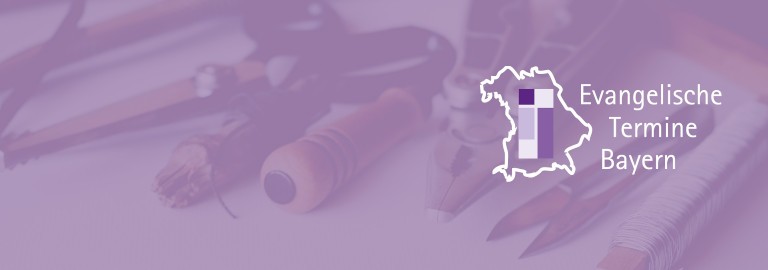Der Ressourcen-Report bietet ihnen die Möglichkeit einen regelmäßigen Überlick zu den Ressourcen Ihrer Gemeinde oder Einrichtung zu versenden und oder selbst in Form einer E-Mail auf den Schreibtisch zu bekommen.
Unter folgendem Menüpunkt können Sie Ressourcen-Reports erstellen: Zeitpläne -> Ressourcen-Reports.
Wenn Sie einen regelmäßigen Report zu einer oder mehreren Ressorcen haben möchten, gehen Sie auf Erstellen.
Geben Sie einen Bezeichnung für den Report ein, im Anschluss daran legen Sie den Export-Rhythmus fest. Wählen Sie den gewünschten Tag der Woche oder den Tag des Monats. Legen Sie eine Uhrzeit fest.
In der folgenden Fenster können Sie eine bzw. mehrere Ressourcen auswählen. Auf diese bezieht sich dann der Export.
Im Anschluss daran können Sie den Zeitraum festlegen, für den Sie den Export benötigen. Bei der Auswahl Zeitraum in Tagen legen Sie fest, wie viele Tage – bezogen auf den Zeitpunkt der Erstellung des Reports – in dem Bericht enthalten sein sollen.
Im folgenden Feld haben Sie die Möglichkeit, festzulegen, welchen Status diese Automatisierung haben soll. Bei der ersten Eingabe ist sie natürlich aktiviert. Aber Sie haben die Möglichkeit, beispielsweise in der Sommerpause die Report-Funktion zu deaktivieren.
In der Zeile Empfänger legen Sie fest, wer diesen Export bekommen soll. Sie können eine oder mehrere E-Mail-Adressen (mit Komma getrennt) eingeben.
Tipp: Es empfiehlt sich, den automatischen Report zunächst zu testen, und als Empfänger die eigene E-Mailadresse anzugeben. Ein Testversand können Sie auf der Übersichtsseite über die Schaltfläche mit dem "Papierflieger" anstossen:
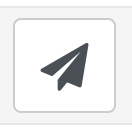
Die Übersicht zeigt das Ausführungsintervall, die Empfängeradressen und den Zeitpunkt der letzten Ausführung.